
YouTubeの音楽動画を聴いたり、見たりする時に、歌詞の表示はありません。
カラオケや歌詞を覚えようと思っても、YouTube動画とは別で歌詞を見ながらでないと音楽動画を楽しむことが出来ません。
そこで今回は、YouTubeで再生している音楽動画の歌詞を自動取得して表示する方法を紹介します。
目次
再生中のYouTube動画と歌詞サイトを連携する
YouTubeにアップされている音楽動画を楽しんでいる人は多いと思います。このYouTubeの音楽動画をより楽しめるものにしてくれるのが、ブラウザ(GoogleChrome、Firefox、safari、Opera、IE、mac)の拡張機能である「Lyrics Here by Rob W」というものです。
この拡張機能は、再生中の楽曲の歌詞を歌詞サイトから探してきて、動画再生サイト内に歌詞を表示してくれるという機能です。
海外の歌詞サイトを利用しますが、日本国内の邦楽の歌詞も表示することが可能です。
自動検索機能で歌詞を取得する
1.Lyrics Here by Rob Wをブラウザにインストールする
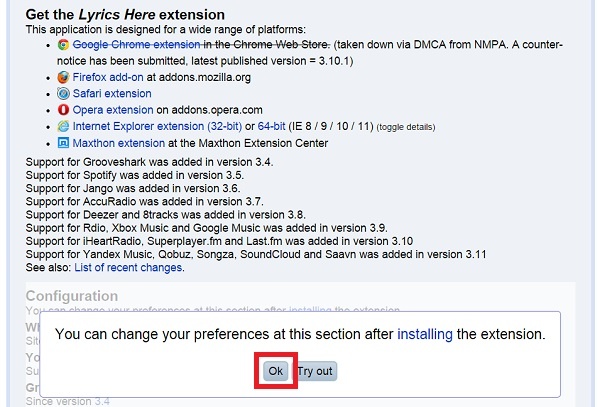
Lyrics Here by Rob W(https://robwu.nl/lyricshere/)にアクセスして、「You can~」の「OK」をクリックします。
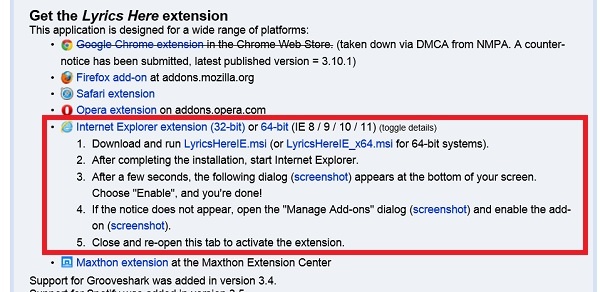
拡張機能のインストール対象のブラウザのインストール方法が表示されます。
今回は、IE(インターネットエクスプローラー)を使って「Lyrics Here by Rob W」をインストールします。
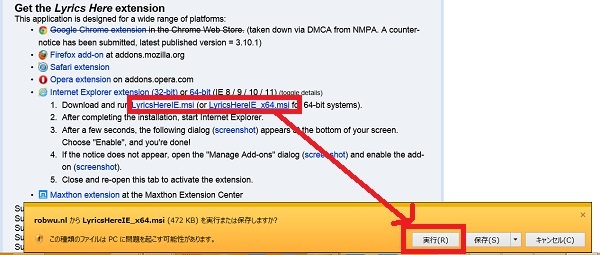
「1.Download and run LyricsHereIE.msi (or LyricsHereIE_x64.msi for 64-bit systems).」の「LyricsHereIE.msi」または「LyricsHereIE_x64.msi」をクリックして拡張機能のインストールファイルをダウンロードします。
ブラウザの下に確認画面が幼児されるので、「実行」をクリックします。
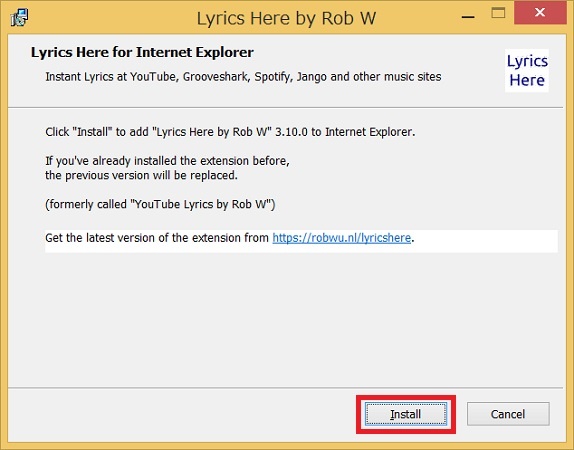
「Lyrics Here by Rob W」のインストール画面が表示されるので、「install」をクリックします。
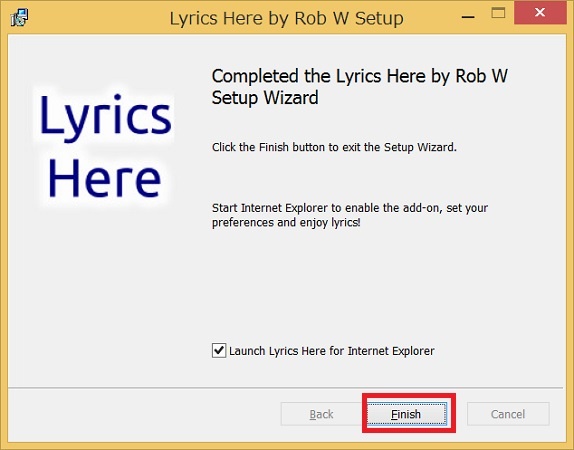
インストールが終わると、「Lyrics Here by Rob W Setup」画面が表示されますので、「Finish」をクリックします。
2.「Lyrics Here by Rob W」の拡張機能を有効化する
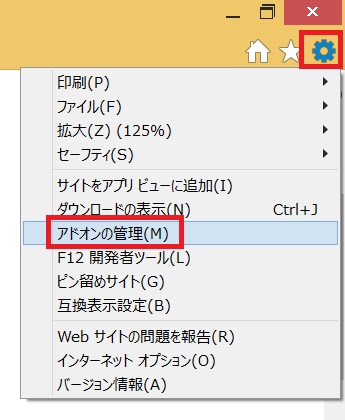
ブラウザの左上にある歯車マークの「ツール」をクリックしてメニューを開き、「アドオンの管理」をクリックします。
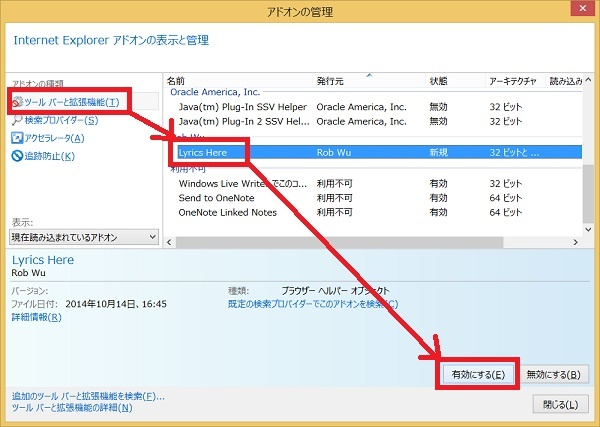
アドオンの管理画面が表示されたら、「ツールバーと拡張機能」を選び、「Lyrics Here」を選ぶと下に詳細情報が表示されるので、そこにある「有効にする」をクリックしたら、「閉じる」をクリックして表示を閉じます。
3.YouTubeで音楽動画を再生する

YouTubeで音楽動画を再生すると、「Lyrics」のアイコンが表示されていますので、そのアイコンをクリックします。
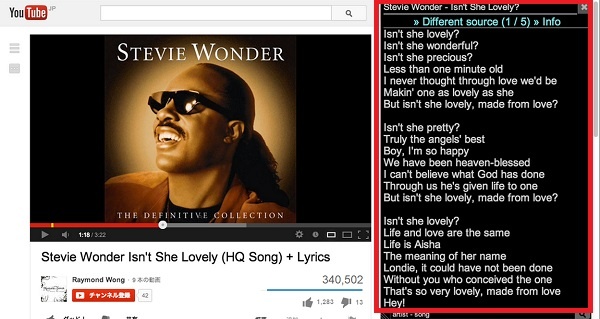
歌詞を検索してよいか訪ねてくるので、「Yes,always」をクリックします。すると、左側に歌詞が表示されます。
検索先の追加で歌詞の表示確率を上げる
1.「Lyrics Here by Rob W」の設定画面を開く
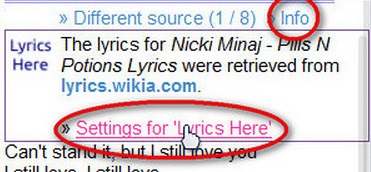
歌詞の上部にある「Info」をクリックして、「Settings for ‘LYRICS HERE’」をクリックします。
2.検索サイトを追加する
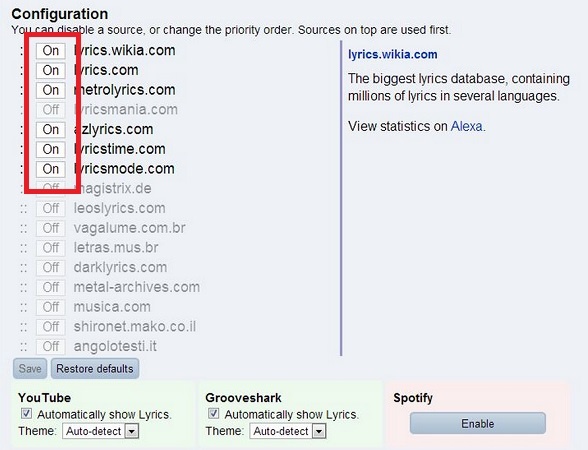
利用可能な歌詞サイトの一覧が表示されますので、すべて「ON」にしておき、再度、歌詞検索をすると、歌詞が表示されることがあります。
編集後記
邦楽・洋楽ともに歌詞の表示が可能ですが、中には表示されないものもあります。でも、ある程度の歌詞は表示されましたので、YouTubeで音楽動画を見る際の便利機能として利用しては如何でしょうか。
歌詞を覚えるのにとても便利な機能です。
他にも、YouTubeの便利機能がありますので、そちらも活用するとさらにYouTubeを便利に使うことができるはずです。
「Lyrics Here by Rob W」を削除する方法
「Lyrics Here by Rob W」が不要になった場合は、削除する方法を簡単に説明します。
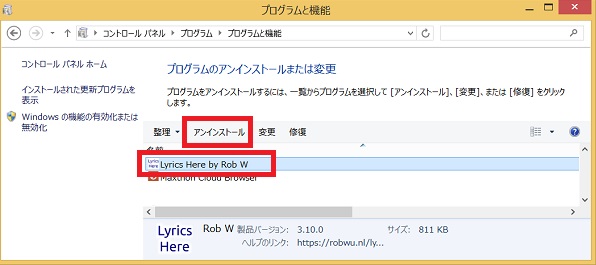
「コントロールパネル」 ⇒ 「プログラム」 ⇒ 「プログラムと機能」の「プログラムのアンインストールまたは変更」の画面を開き、「LYRICS HERE BY ROB W」を選び、「アンインストール」をクリックして削除します。
「LYRICS HERE BY ROB Wをアンインストールしますか?」と表示されるので、「はい」をクリックします。すると、アンインストールが始まります。

コメントを残す